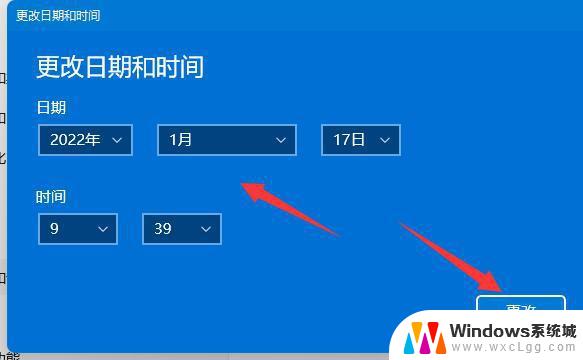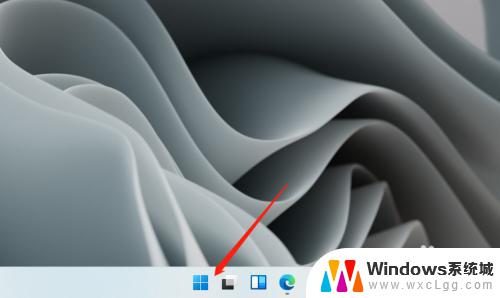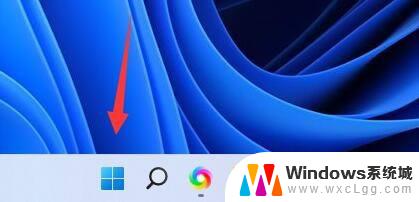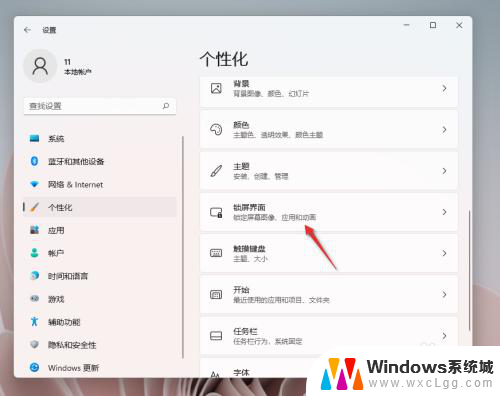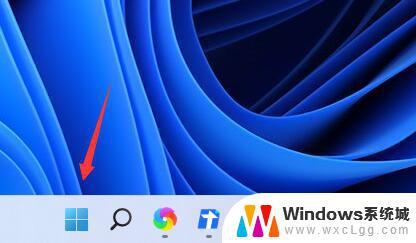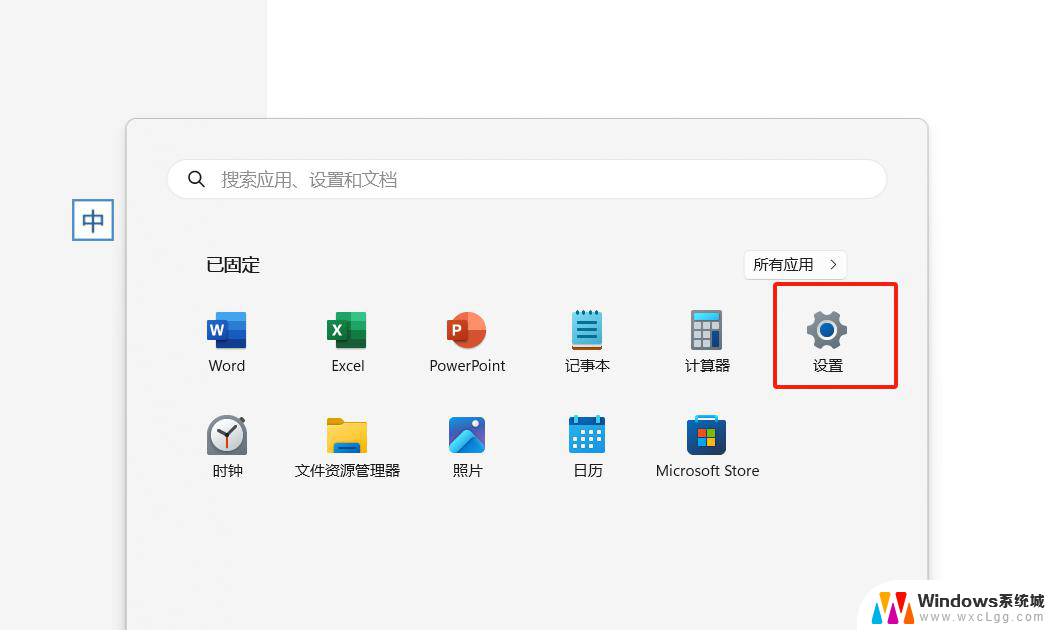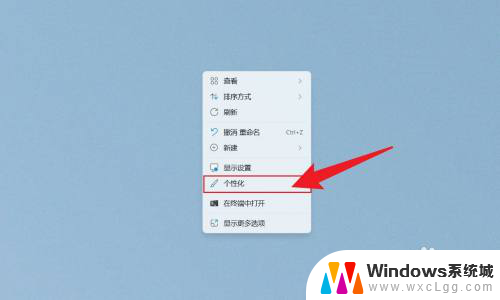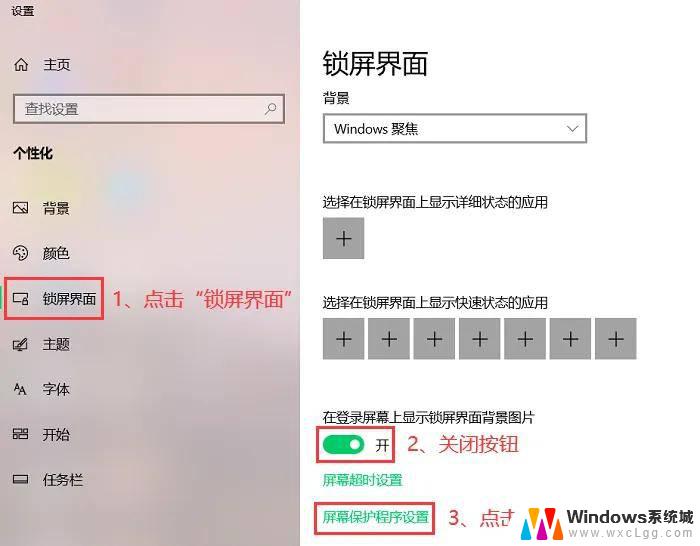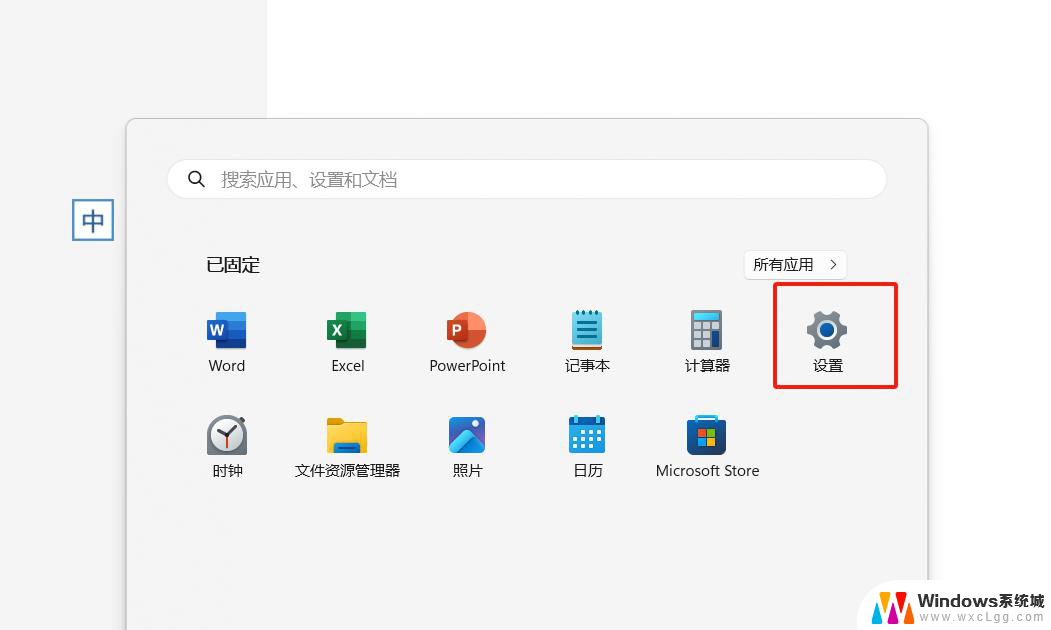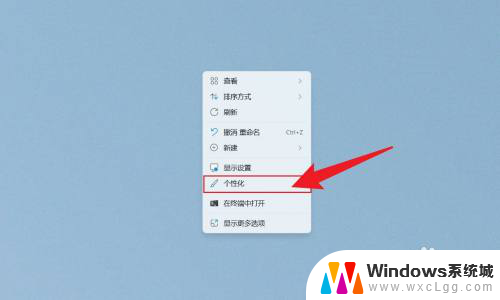w11怎么设置屏保时间 Windows 11如何设置屏保时间
更新时间:2024-03-02 10:52:42作者:xtliu
在如今数字化的时代,电脑成为了我们生活中必不可少的工具之一,而屏保作为电脑显示器的一项功能,不仅可以保护屏幕,延长显示器的使用寿命,还能在屏保启动时展示美丽的画面或者个性化的信息。对于Windows 11操作系统的用户来说,如何设置屏保时间成为了一个备受关注的问题。毕竟合理设置屏保时间不仅可以节省能源,还能提高电脑的使用效率。在Windows 11中,我们该如何设置屏保时间呢?接下来我们将一起来探讨这个问题。
方法如下:
1.点击开始菜单
任务栏上的四宫图标。
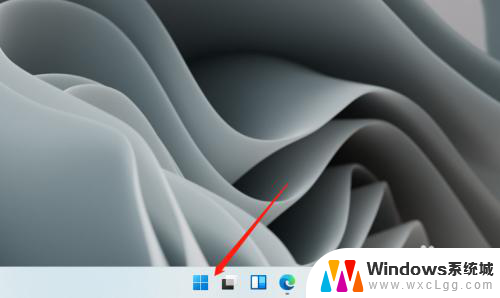
2.打开设置
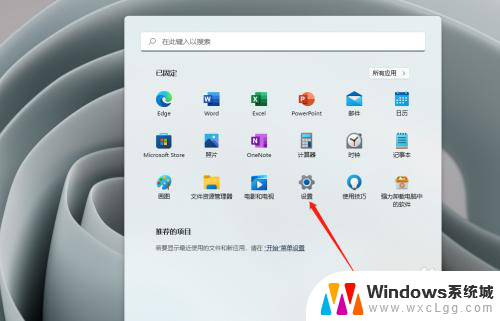
3.进入个性化
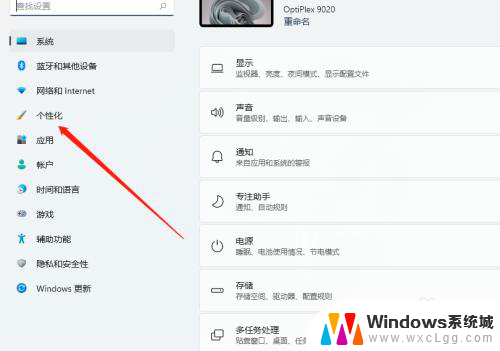
4.进入锁屏界面
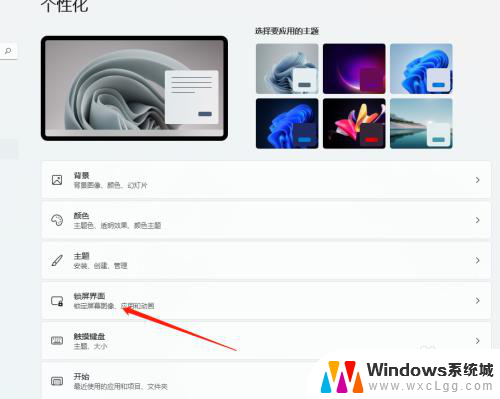
5.进入屏幕保护程序
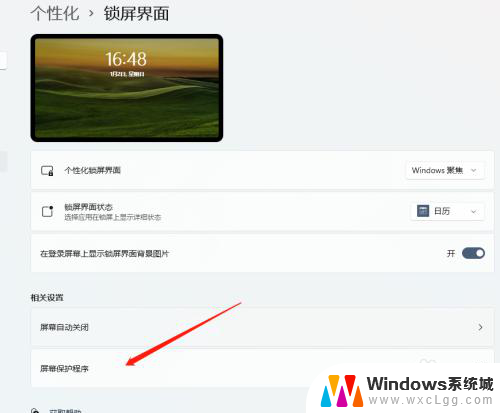
6.修改启用屏保时间
修改“等待”时间后,应用即可。
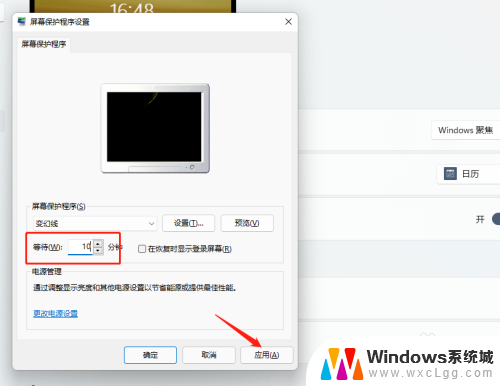
以上就是设置屏保时间的全部内容,如果你有类似的问题,可以参考本文中的步骤进行修复,希望对大家有所帮助。